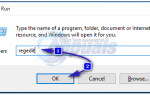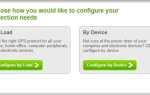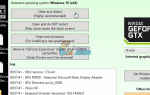Проигрыватель VLC позволяет устанавливать расширения, плагины и скины без необходимости в менеджерах пакетов Debian, Ubuntu, Arch или Fedora. Вы просто устанавливаете файлы .lua, копируя их в каталог. Эти файлы .lua работают как расширения в большинстве версий медиапроигрывателя VLC, и некоторые пользователи фактически торгуют сделанными ими аналогично темам для большинства других частей программного обеспечения. Некоторые плагины — просто художественные скины, в то время как другие предоставляют дополнительные функции, такие как подбор музыки, поиск текстов и субтитры для видео. Субтитры часто приходят в виде отдельных файлов, которые сопровождают сами видео.
Хотя может быть заманчиво установить многие из этих плагинов, вы можете захотеть пройти и удалить некоторые из них, когда закончите тестировать их. Только оставив те, которые вы фактически используете, убедитесь, что окно медиаплеера VLC всегда запускается очень быстро. Тем не менее, минимальная тема интерфейса или небольшой скин может фактически помочь вам запустить плеер быстрее. Помните об этом при установке расширений VLC в вашей системе Linux.
Установка .lua Extensions на VLC
Убедитесь, что загруженные расширения заканчиваются на .lua, потому что в противном случае VLC не сможет их правильно прочитать. Убедившись, что они правильно отформатированы и безопасны в использовании, вам нужно решить, хотите ли вы установить расширения для всех пользователей или только для себя. Вам придется извлечь файлы .lua, если они находятся в архиве. Вы можете использовать графический инструмент для выполнения этого или gunzip, если они в формате .gz. Если вы получили tar-файл после использования gunzip в архиве, вы можете просто извлечь его во второй раз, чтобы найти нужные расширения.
Переместите файлы .lua, используя графический инструмент или команду mv, в ~ / .Local / доля / VLC / Lua / расширения / если вы хотите использовать их только для себя. Это предпочтительный способ сделать это в однопользовательской системе, потому что нет никакой возможности запустить VLC через gksu или что-то в этом роде.
Расширения для всех пользователей идут в / USR / Библиотека / VLC / Lua / расширения /, но вам, вероятно, понадобится root-доступ, чтобы туда попасть. Вы можете удерживать клавишу Windows или Super и нажать R, а затем ввести gksu nautilus или gksu thunar, чтобы получить файловый менеджер с правами суперпользователя. Перетаскивание их из окна, к которому у вас есть доступ пользователя, может создать расширения с обычными пользовательскими правами, которые вам, вероятно, не нужны в / usr / lib / scale, поэтому вместо этого вы можете использовать простую команду, чтобы исправить это. вопрос sudo chown -R root / USR / Библиотека / VLC / Lua /; sudo sudo chown -R root: / usr / lib / vlc / lua / из командной строки CLI, как только вы закончите, чтобы убедиться, что у них есть права root. Вам не нужно будет делать это, если вы используете их только в своем домашнем каталоге на ~ / .Local / доля / VLC / Lua / расширения /, однако, так как вы хотите, чтобы у них были нормальные пользовательские разрешения в любом случае.
Как только они будут установлены, запустите VLC и нажмите на меню View. Вы должны быть в состоянии найти VLsub, Lyrics Finder, Добавить похожие, Субтитры, Медиа-контекст, Musixmatch, Покажите мне значение и любое другое расширение, которое вы установили прямо в этом меню. Когда вы устанавливаете пользовательские скины, вам нужно перейти в меню «Инструменты», а затем выбрать настройки. Нажмите на опцию Use Custom Skin и выберите файл скина, который вы используете.
Технически, вы можете поместить их в другие каталоги, так как это окно дает вам возможность просматривать, но это просто создает беспорядок, так что вы, вероятно, не захотите. Возможно, вы захотите время от времени попробовать тот, который находится в вашем каталоге ~ / Downloads, прежде чем устанавливать его постоянно, просто чтобы посмотреть, как он выглядит. Этот виджет идеально подходит для этого. Выберите пользовательский скин, который вы хотите использовать, и нажмите «ОК».
Попробуйте скин, воспроизводя видео, и посмотрите, низкое ли разрешение или низкое качество видео. Возможно, вы не захотите использовать скин, который вызывает любой из них, но попробуйте перетащить и изменить размер окна, прежде чем сдаваться. Кроме того, вы можете нажать клавишу F11 или дважды щелкнуть по центру видео, чтобы перейти в полноэкранный режим и посмотреть, как оно воспроизводится.

Некоторые скины не имеют видимых элементов управления или исчезают. Несколько скинов альтернативно имитируют стиль проигрывателя видео других программ, таких как GNOME Player.

Если вы удовлетворены, вы можете удалить скины, которые вы не планируете использовать, из тех же каталогов, в которых вы их установили. Хотя некоторые из этих скинов могут сделать программу более раздутой, некоторые могут фактически заставить VLC player двигаться еще быстрее. Хорошее эмпирическое правило: чем светлее и минималистичнее любая кожа, тем быстрее она будет работать.
Очень немногие из расширений VLSub активно работают, и немногие активно разрабатываются, но стоит добавить VLSub и несколько других. Если вы обновились до VLC 2.2 или выше, то у вас есть возможность искать и устанавливать расширения в меню Сервис. Выберите плагины, а затем перейдите к расширениям под ним. После того, как вы выберете плагин, который вам нравится, вы можете нажать на кнопку Установить, и программа сделает всю работу за вас. Это похоже на ту же систему, которая устанавливает эти плагины в Mozilla Firefox. Однако при установке плагина обратите особое внимание на номера версий, поскольку некоторые из этих версий на самом деле не самые последние, и вам нужно просмотреть встроенный репозиторий программы, чтобы найти более позднюю. С другой стороны, более старые версии могут на самом деле работать немного лучше в зависимости от вашей установки.
Иногда вам нужно заменить существующие расширения под / USR / Библиотека / VLC / Lua / расширения /, и программа не может сделать это автоматически. Узнайте имя файла .lua, а затем введите команду sudo rm /usr/lib/vlc/lua/extensions/filename.lua, заменить файл с фактическим именем, о котором идет речь. Поскольку для этого вы будете работать с правами root, вам нужно перепроверить и убедиться, что написанное вами имя команды действительно правильное.